CHINA
JProfiler 入门教程
V1.0 适用于JProfiler 7.1.2
作者:赵磊
博客:http://elf8848.iteye.com/
2012/8/7
�
JProfiler 7.1.2 使用教程 赵磊 2012-08-07
目录
一、JProfiler 介绍 ..................................................................................................................................................... 4
二、启动 JProfiler 7 ................................................................................................................................................... 4
2.1 Quick Start 菜单 ................................................................................................................................................ 4
2.2 Srart Center 菜单 .............................................................................................................................................. 5
2.2.1 Srart Center-> Open Session 菜单介绍 ....................................................................................................... 5
2.2.2 使用 JProfiler 自带的示例演示内存泄露和线程阻塞 .............................................................................. 5
2.2.3 Srart Center-> New Session 菜单介绍 ...................................................................................................... 14
三、JProfiler 的监控方式介绍: ............................................................................................................................. 14
1. 等待模式 ......................................................................................................................................................... 14
2. 非等待模式 ..................................................................................................................................................... 14
3. 离线模式 ......................................................................................................................................................... 14
四、JVM 工具接口(JVM TI)介绍 .............................................................................................................................. 15
五、服务端 JProfiler 代理工具(Agent)加载原理................................................................................................... 15
六、创建监视本地 Tomcat 的工程(等待模式) .................................................................................................. 15
6.1 进入创建菜单................................................................................................................................................ 16
6.2 选择使用的服务器容器 ................................................................................................................................. 16
6.3 选择 Tomcat 容器的位置 .............................................................................................................................. 17
6.4 选择虚拟机类型 ............................................................................................................................................. 18
6.5 确认启动监控的方式 ..................................................................................................................................... 19
6.6 选择容器启动脚本 ........................................................................................................................................ 20
6.7 选择监控端口................................................................................................................................................ 21
6.8 最后确认信息................................................................................................................................................ 22
6.9 启动容器 ....................................................................................................................................................... 23
七、创建监视远程 Tomcat 的工程(等待模式) .................................................................................................. 24
7.1 测试环境 ........................................................................................................................................................ 24
7.2 JProfiler 软件下载地址: ............................................................................................................................... 24
7.3 客户端 JProfiler 安装 .................................................................................................................................... 24
7.4 服务器端 JProfiler 安装 ................................................................................................................................ 24
7.5 客户端连接配置 ............................................................................................................................................. 24
2
�
八、创建监视远程 Tomcat 的工程(非等待模式) ............................................................................................... 25
九、创建监视远程 Java 程序的工程 ....................................................................................................................... 25
JProfiler 7.1.2 使用教程 赵磊 2012-08-07
3
�
JProfiler 7.1.2 使用教程 赵磊 2012-08-07
一、JProfiler 介绍
JProfiler 是一个非常优秀的的 JVM 分析工具,可监视本地和远程的 JVM,适用于各种操作系统。
常用的功能有:
1、 监视堆内存占用情况和创建对象实例的数量找出内存泄露。
2、 监视占用 CPU 较多的方法
3、 监视线程的阻塞与死锁
4、 监视 GC 的耗时。
监视本地 JVM(Windows):
需要安装 JProfiler windows 版本
监视远程的 JVM(Linux):
客户端需要安装 JProfiler windows 版本
服务需要安装 JProfiler Linux 版本
客户端与服务端通过 socket 通信
JProfiler 软件下载地址:
http://www.ej-technologies.com/
http://www.ej-technologies.com/download/jprofiler/files.html
(不需要注册就可以下载)
本文以 JProfiler 7.1.2 为例进行讲解。
二、启动 JProfiler 7
2.1 Quick Start 菜单
每次启时弹出“快速启动”菜单,它的不重要,可以关闭它。“快速启动”菜单能实现的功能在后面的 Srart Center
菜单中都可以实现。
在菜单的第一选项就是示例工程和你以前保存过的工程。
4
�
JProfiler 7.1.2 使用教程 赵磊 2012-08-07
2.2 Srart Center 菜单
2.2.1 Srart Center-> Open Session 菜单介绍
主菜单->session->Srart Center 是创建与管理监视项目的总入口, 是最常用的功能。如下图:
每次打开,默认展示的是第一个选项卡“Open Session”。在菜单的第一选项卡“Open Session”中是示例工程
和你以前保存过的工程。如下图:
其中 Animated 是一个监视 Swing 动画的演示、JDBC 是一个监视 JDBC 的演示、Applet 是一个监视网页小程序
演示。
2.2.2 使用 JProfiler 自带的示例演示内存泄露和线程阻塞
我们来演示内存泄露和线程阻塞,主菜单->session->Srart Center-> Open Session 窗口中,选第一个示例项目
Animated Beaier Curve Demo,点击 Start 按钮,在下一个窗口中都使用默认值,按 OK 按钮。这时示例程序就开始运
行了,你就可以监视 JVM 的状态了。并且可以手动控制是否开始 模拟内存泄露,和模拟线程阻塞的情况。
运行起来后情况如下图:
5
�
JProfiler 7.1.2 使用教程 赵磊 2012-08-07
在下图中有前两个复选框,可以模拟内存泄露,线程阻塞的情况。
Leak memory: 模拟内存泄露
Simulate blocking : 模拟线程阻塞
6
�
JProfiler 7.1.2 使用教程 赵磊 2012-08-07
2.2.2.1 监视堆内存的增长情况
经过长时间的运行,发现如下图的情况:
下图:前半部分是模拟内存泄露,后半部分是关闭了模拟内存泄露。可发现内存泄露时 Heap 内存呈增长趋势。可
在大方向上发现存在内存泄露,但不知是具体原因什么引起的。
2.2.2.2 查看内存中对象的实例数量
点击如下图的菜单,可以开始查看内存中对象的实例数量
查看内存中对象的实例数量,找出不能被回收的对象。经过长时间的观察,下图中的 HashMap$Entry 实例数量
7
�
JProfiler 7.1.2 使用教程 赵磊 2012-08-07
一直在增长,最早时 HashMap$Entry 数量是 1 万左右,现在是 16 万多。可以断定就是它没有被释放。
不一定数量最多的实例就是泄露,要根据业务情况分析。如果 1 个用户登录操作数据库,创建了一个连接,用户退
出后,这个连接实现数量没有-1 (你开发时设计的会-1),就正明发生了泄露。
可以通过包名过滤,只显示你开发的类,这个功能是非常有用的。
查看实例数量增长趋势图 1:
8
�
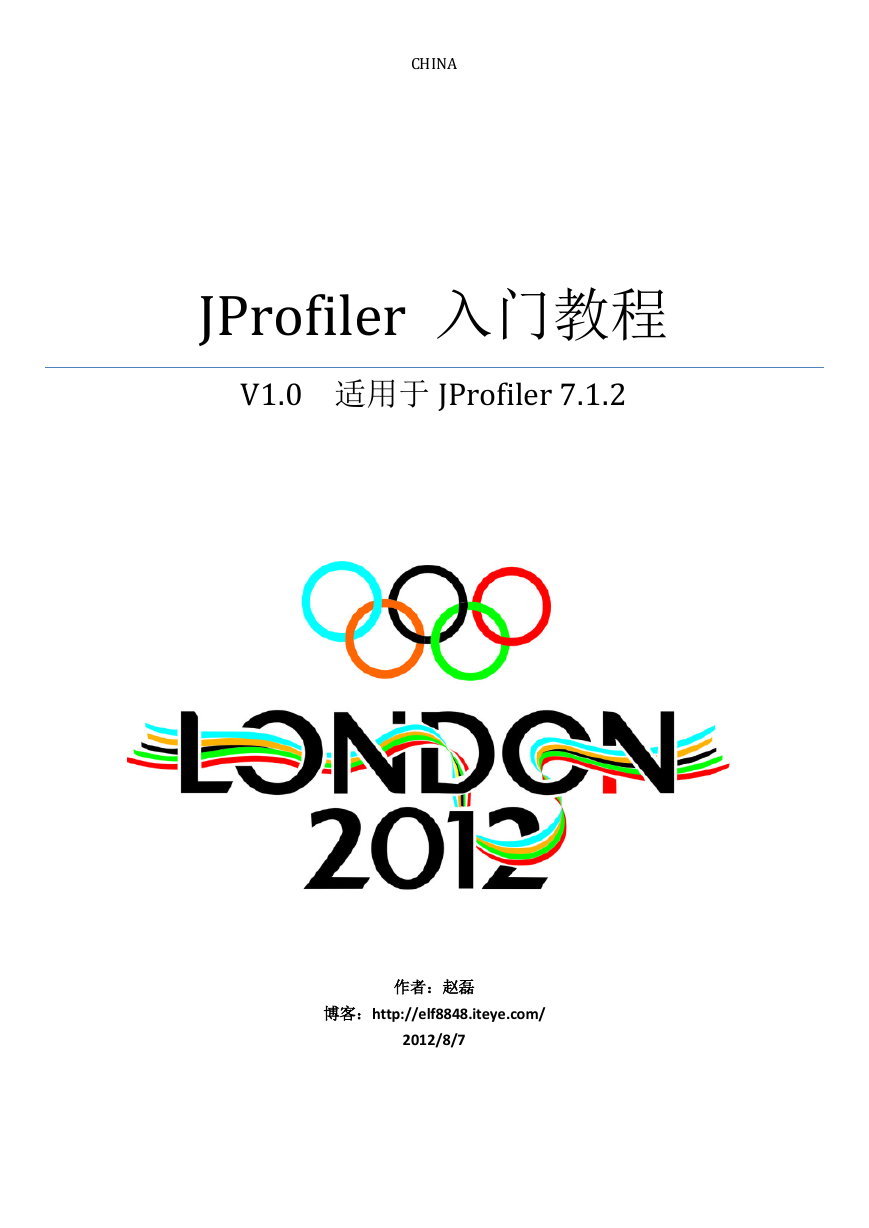
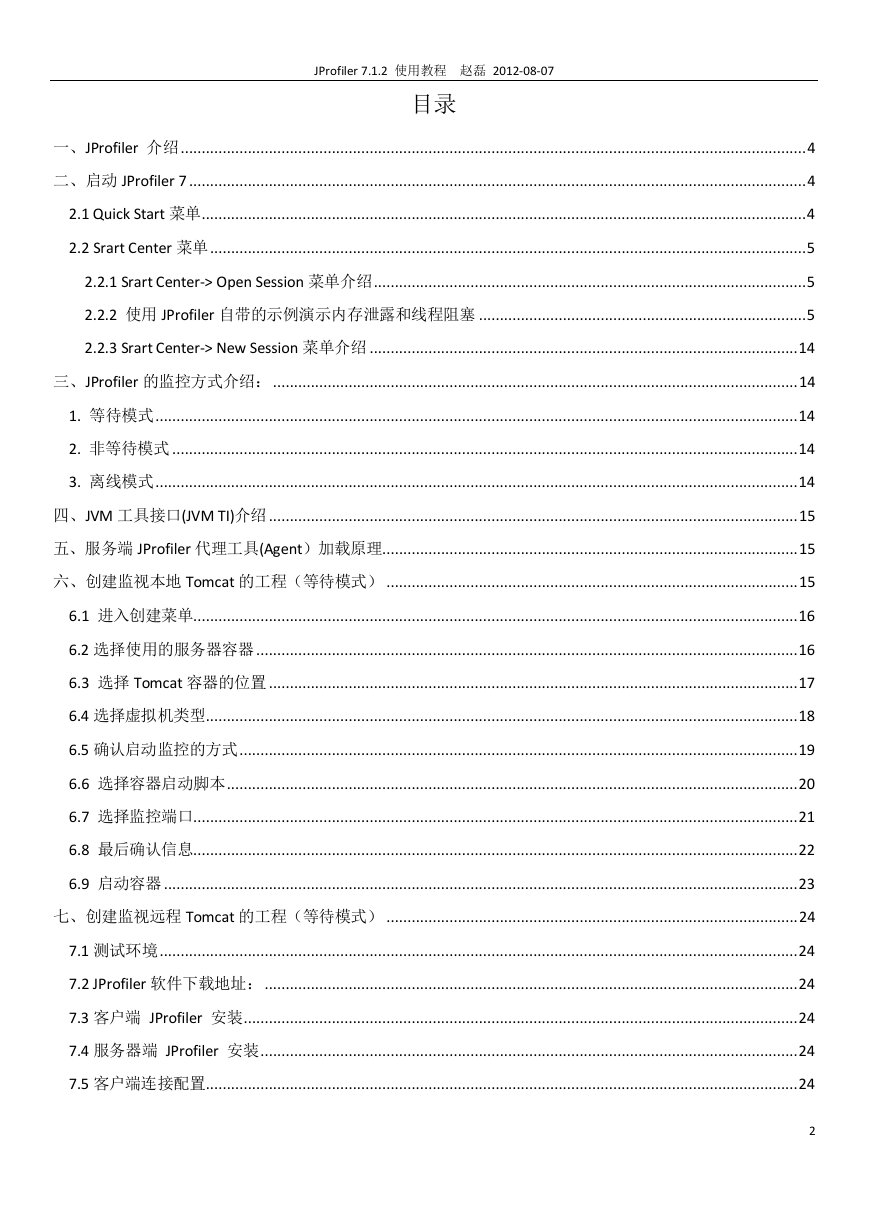
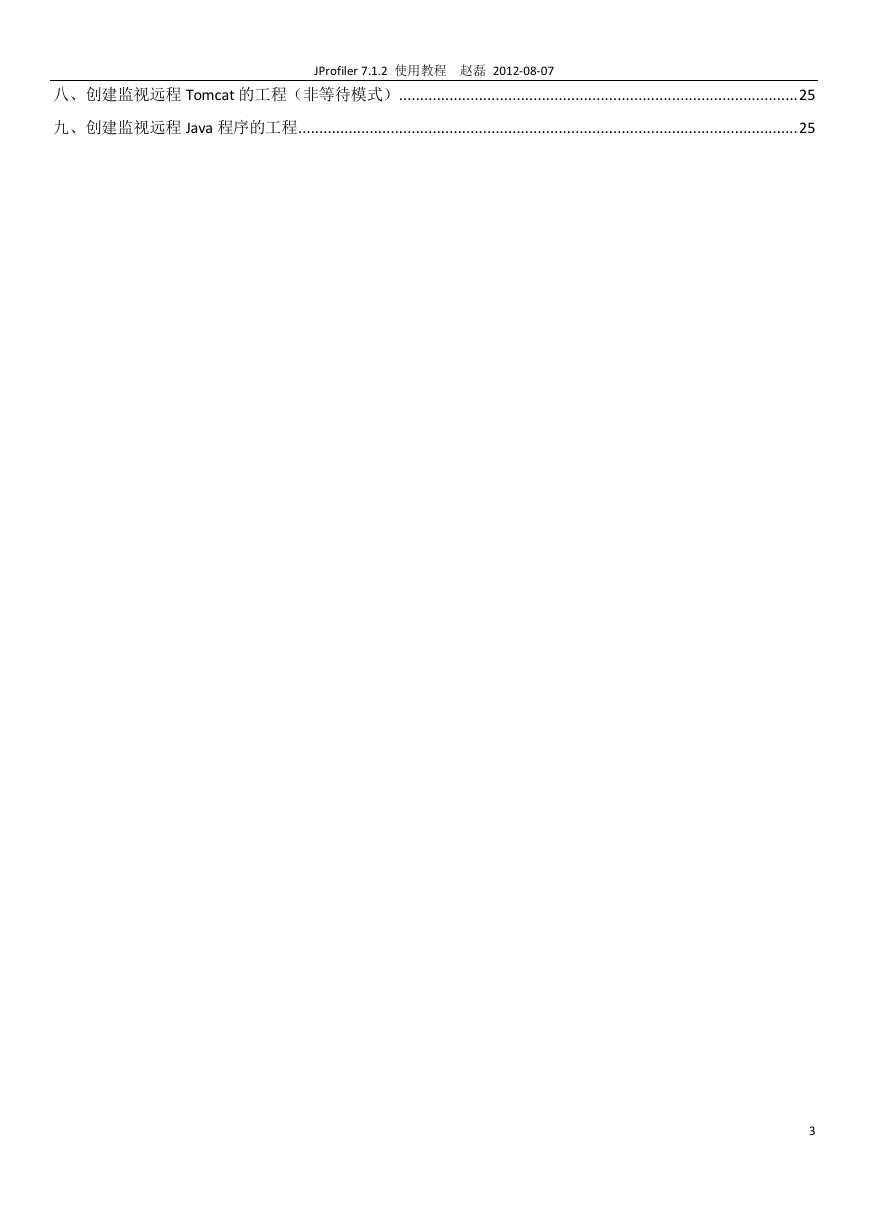
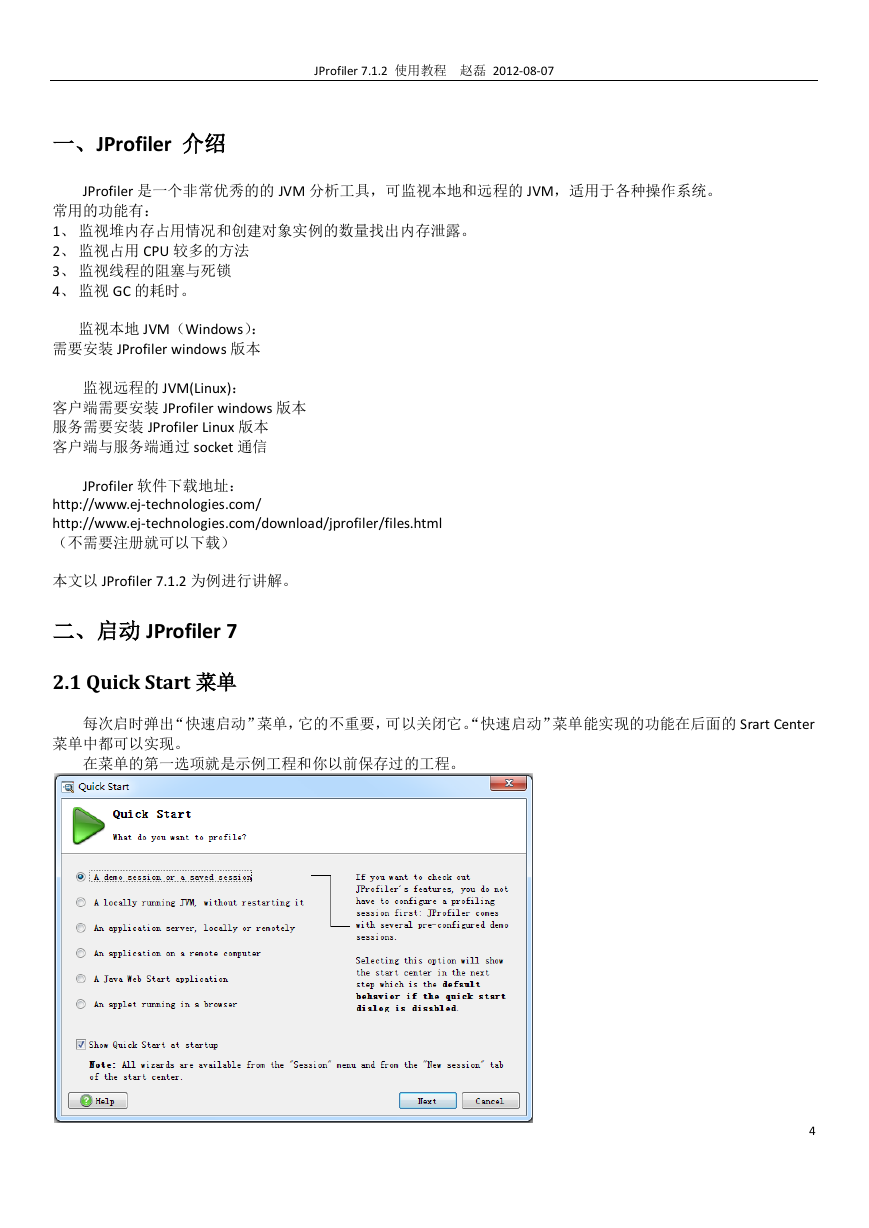
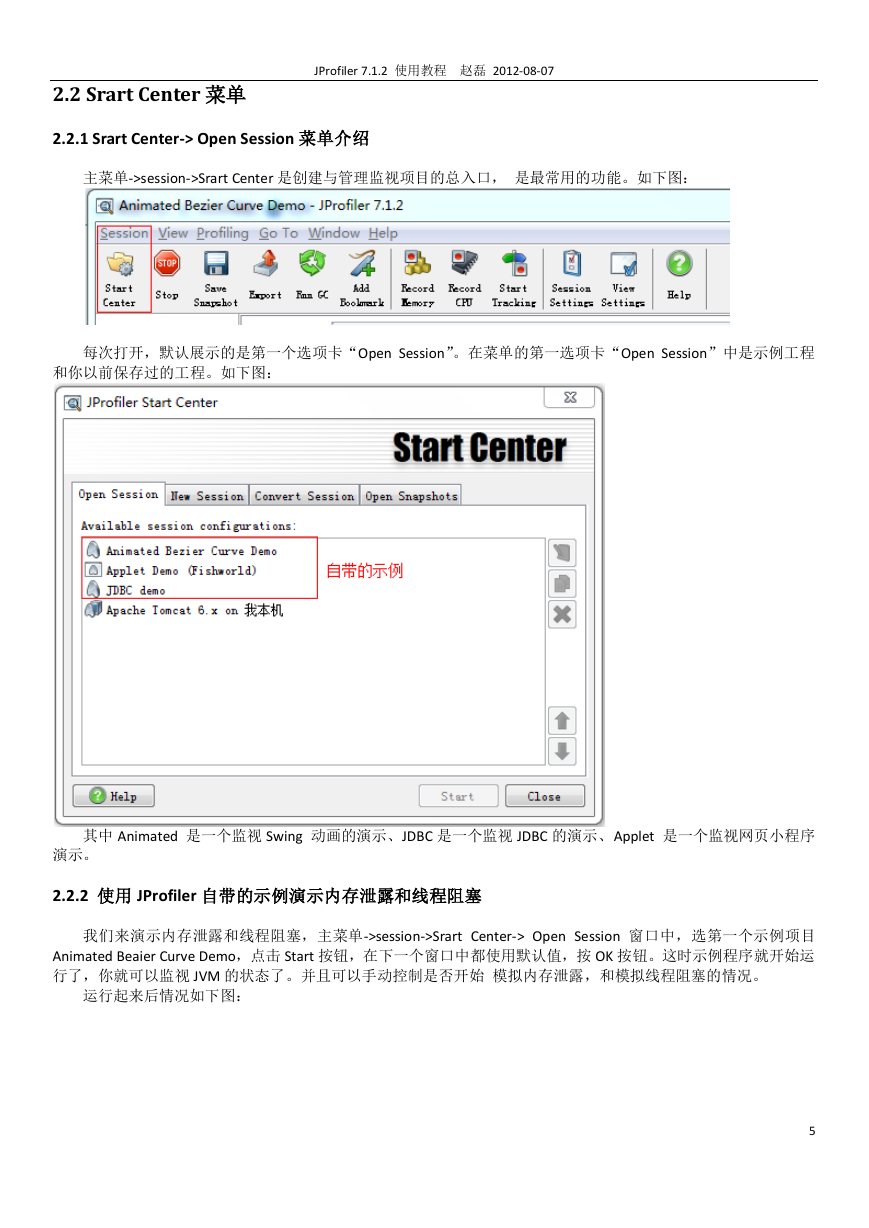
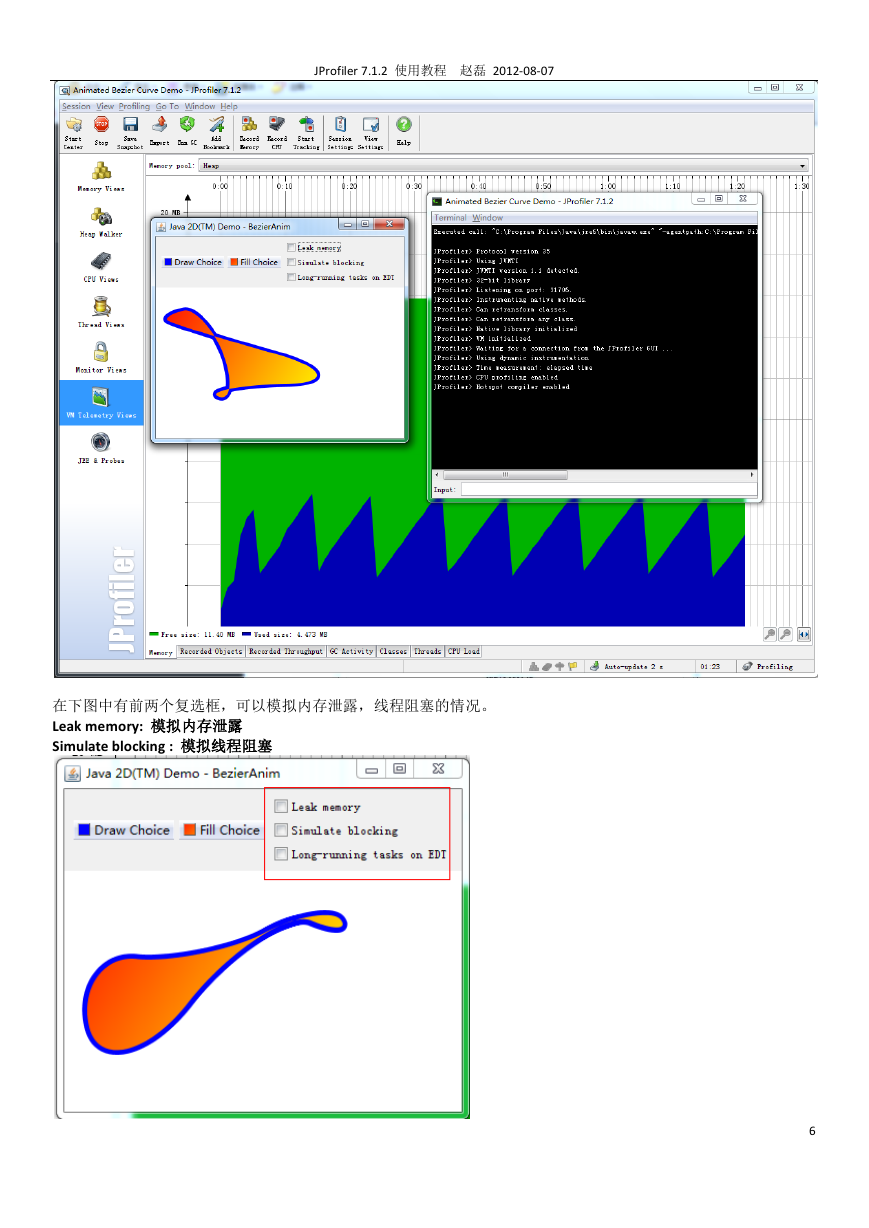
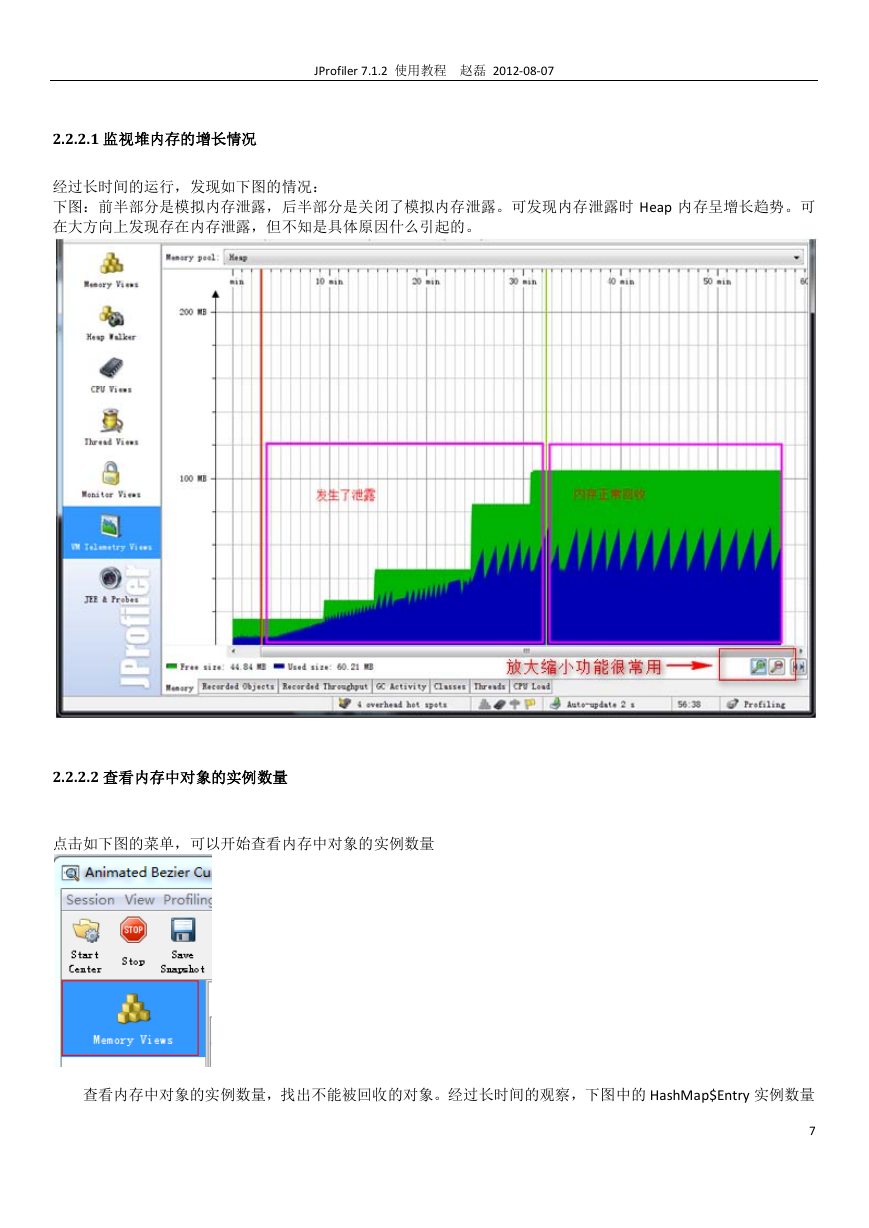
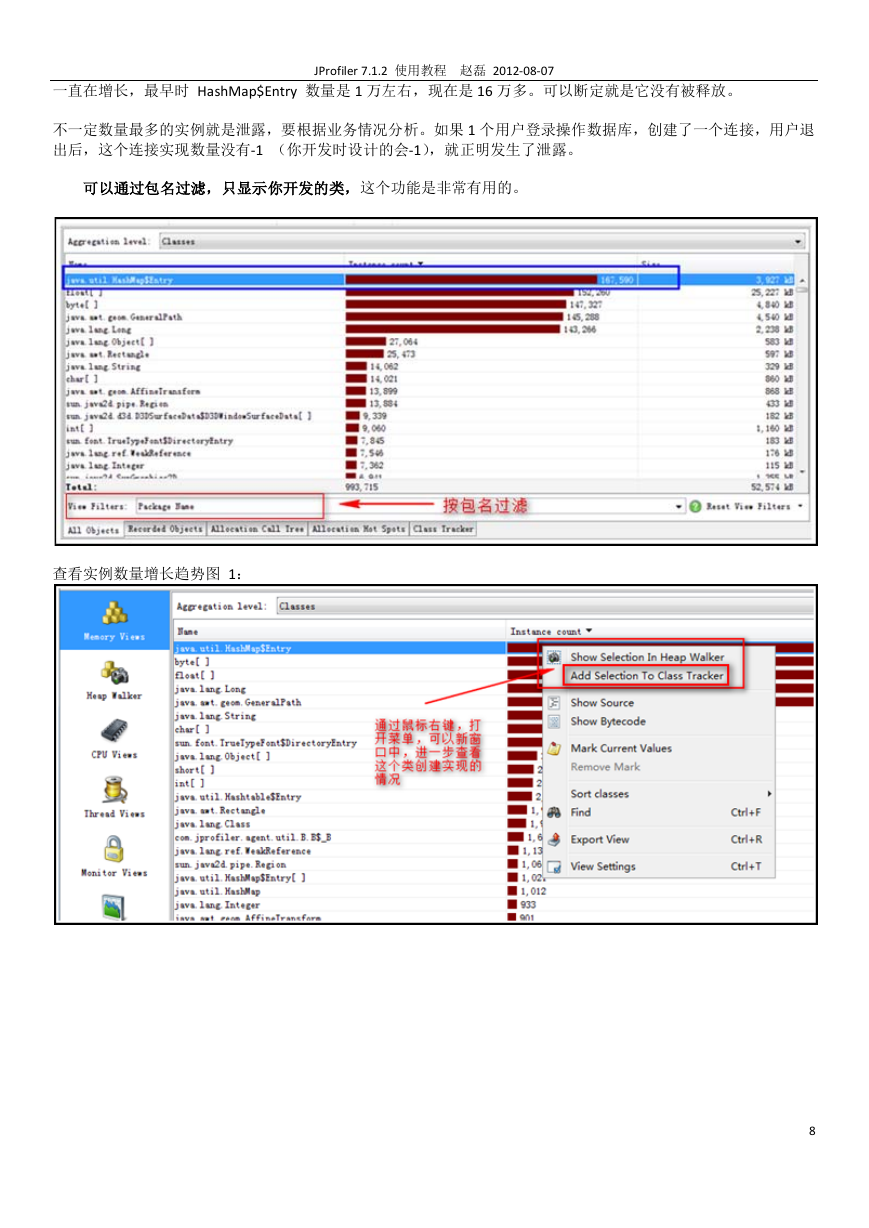
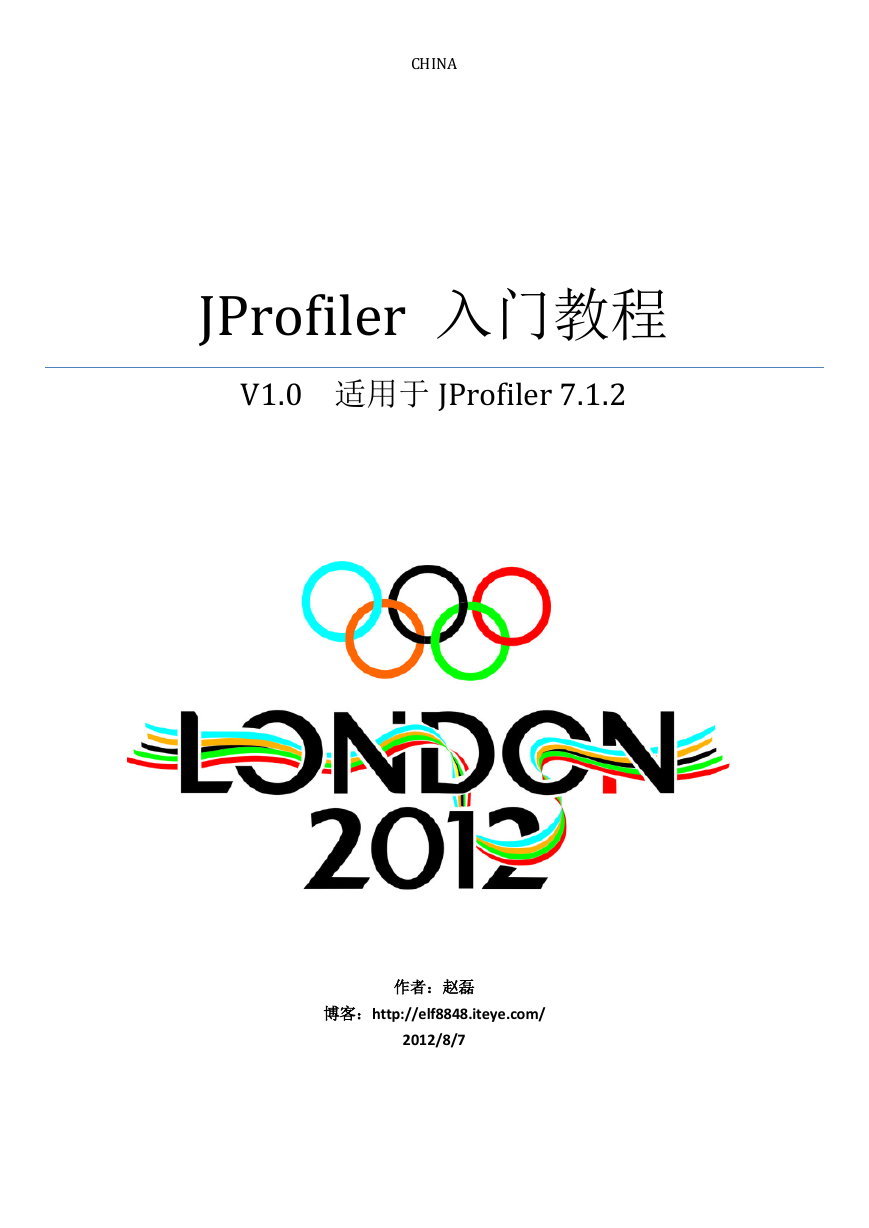
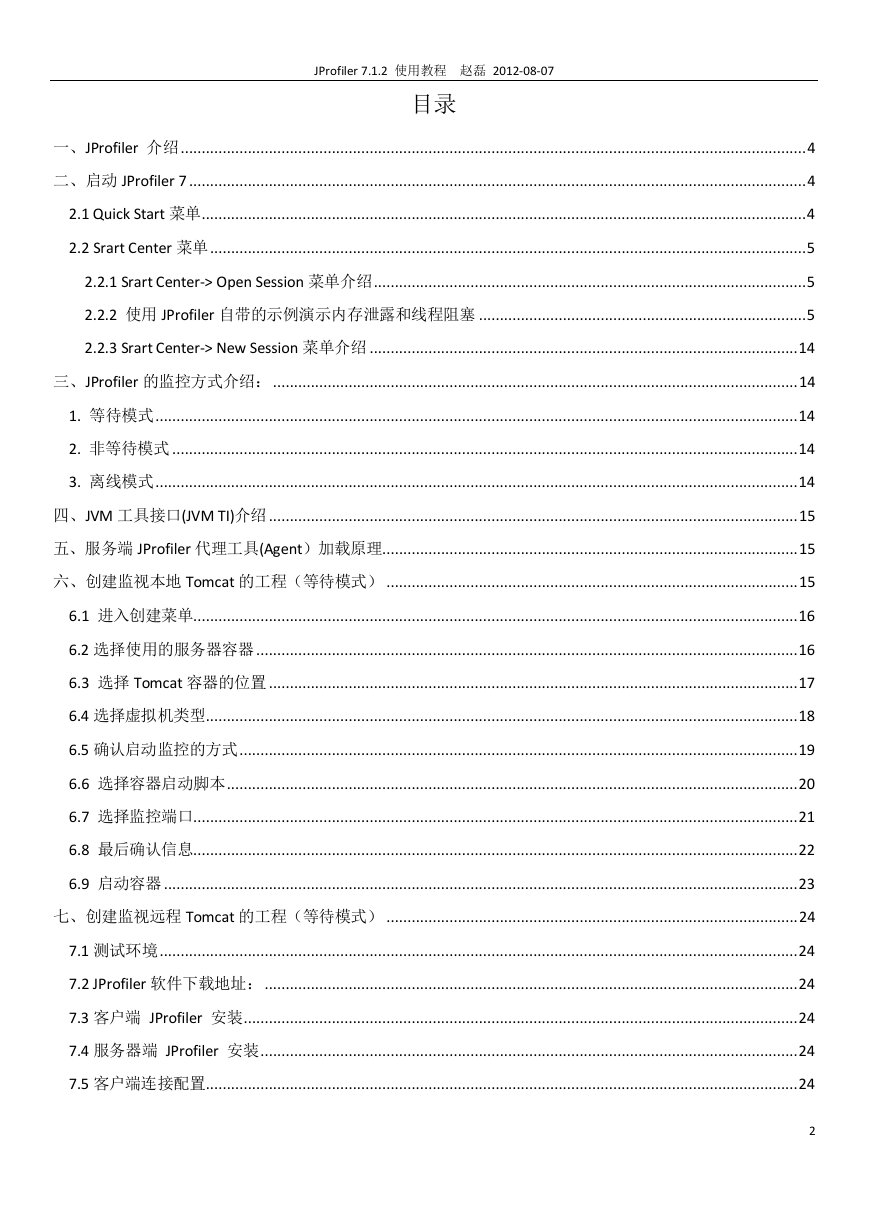
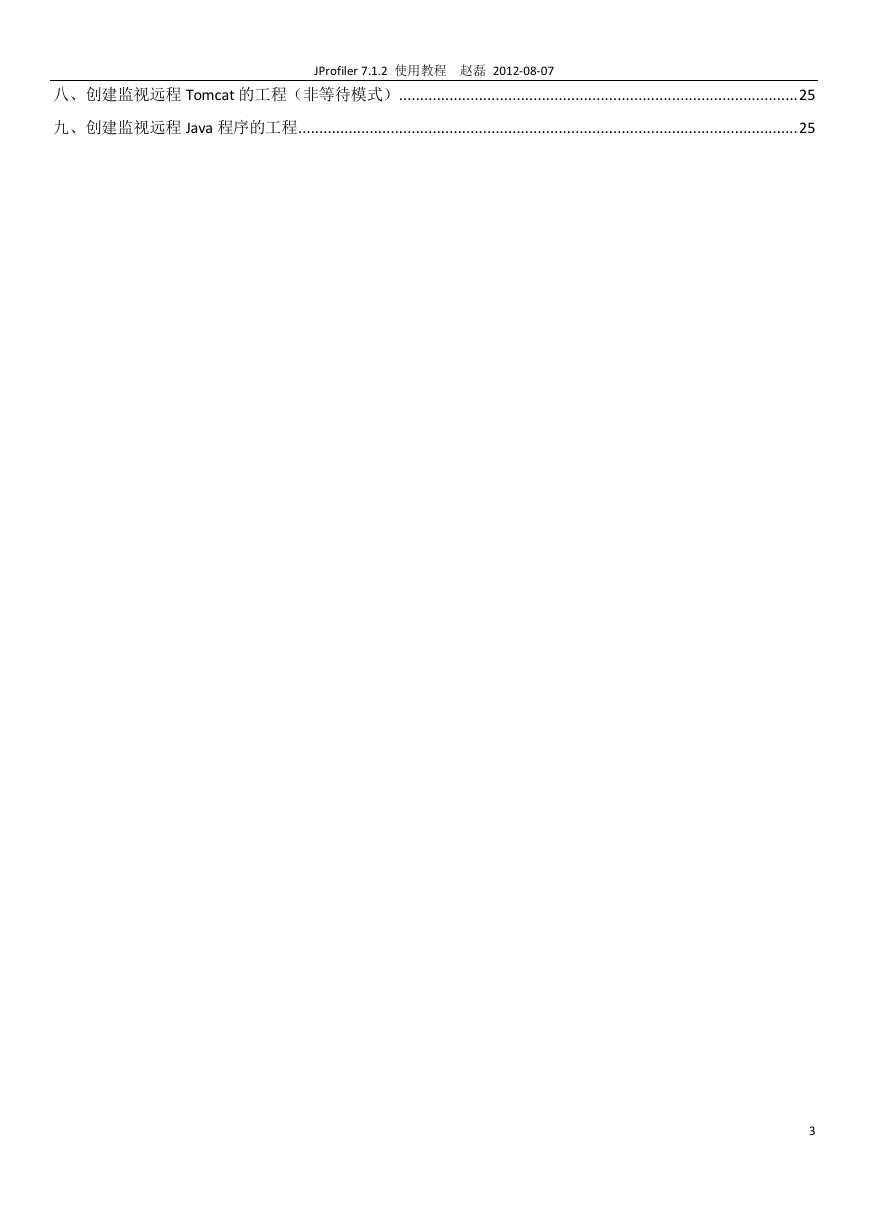
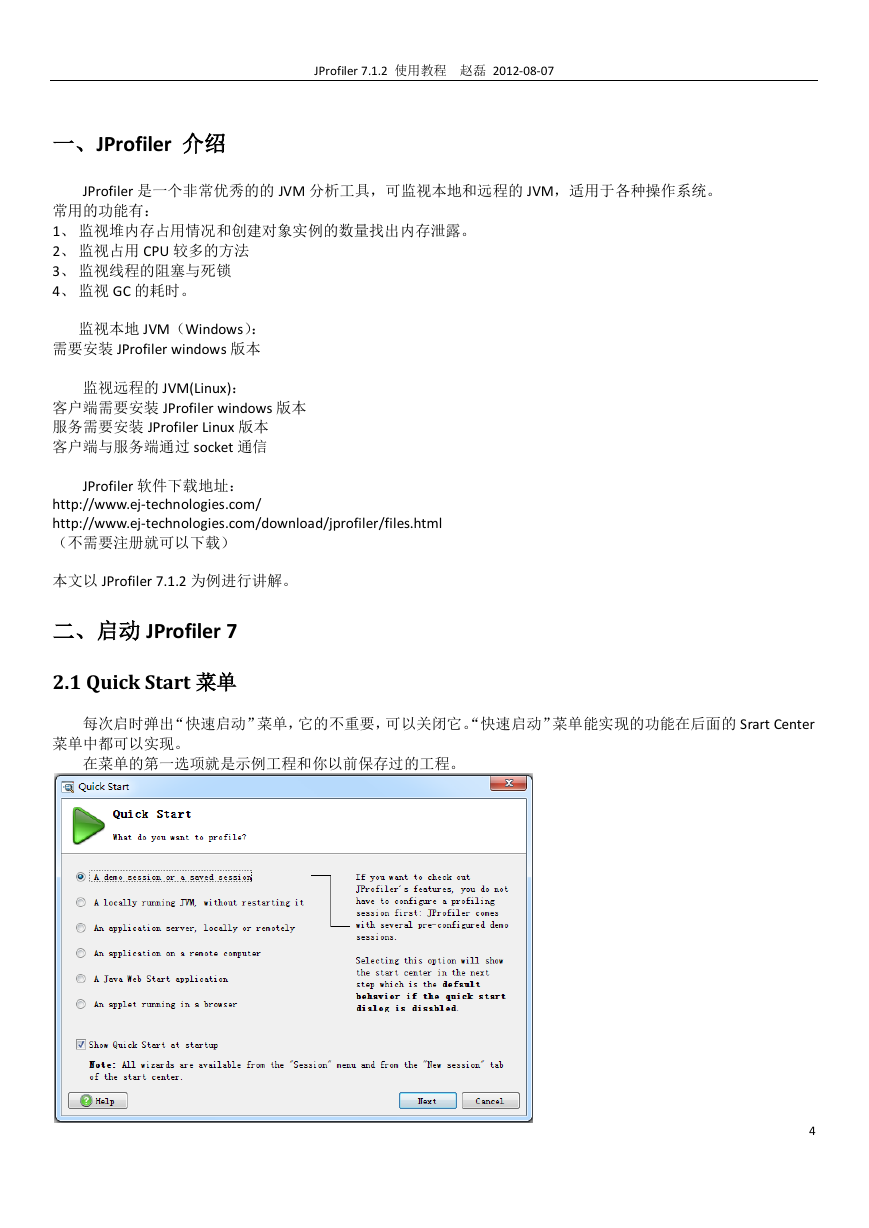
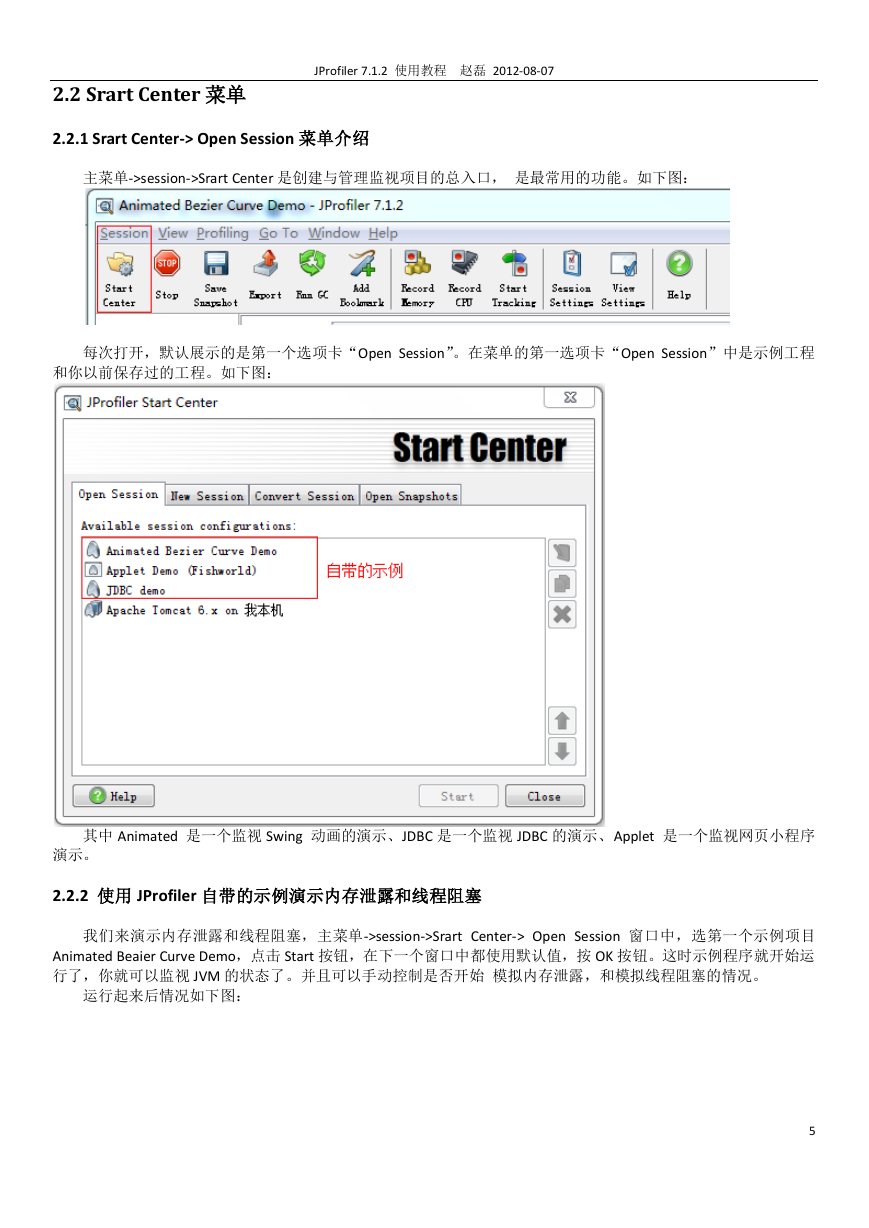
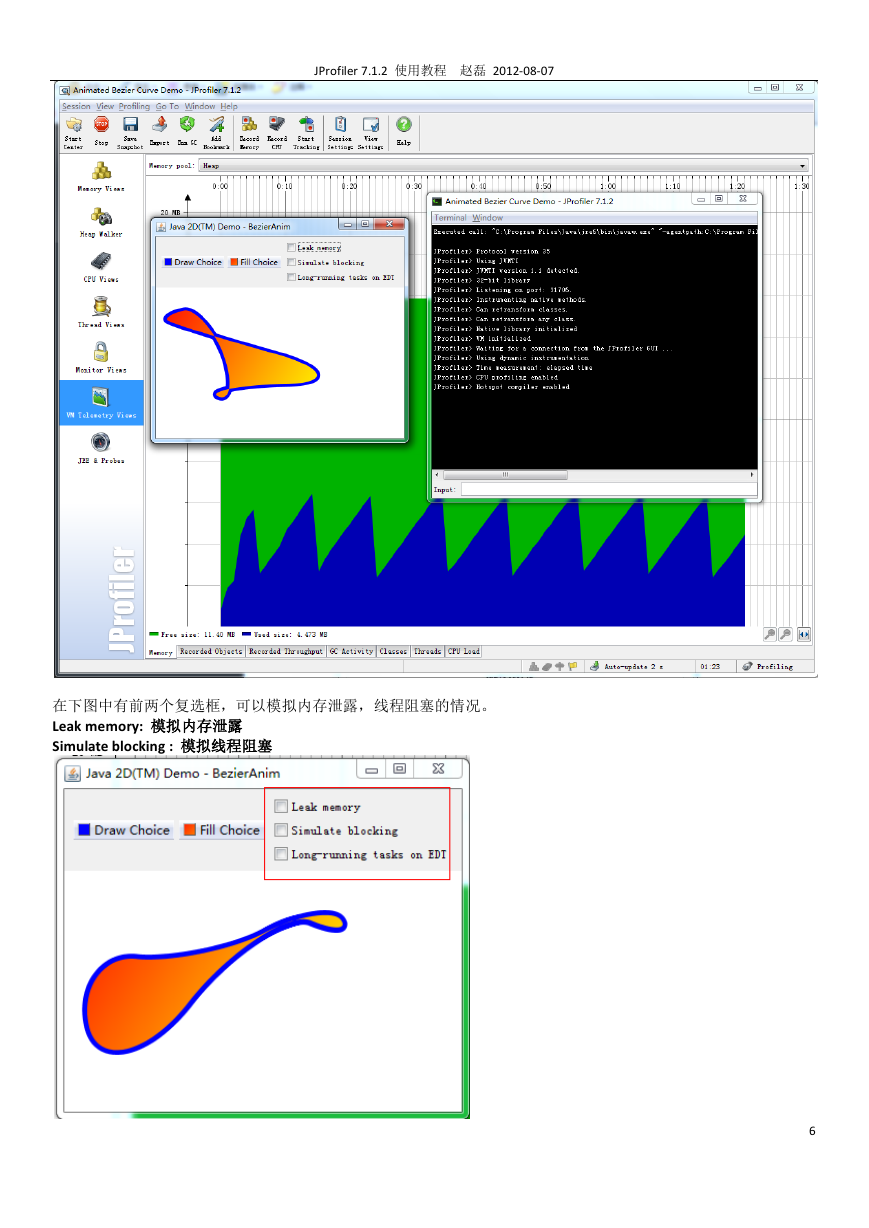
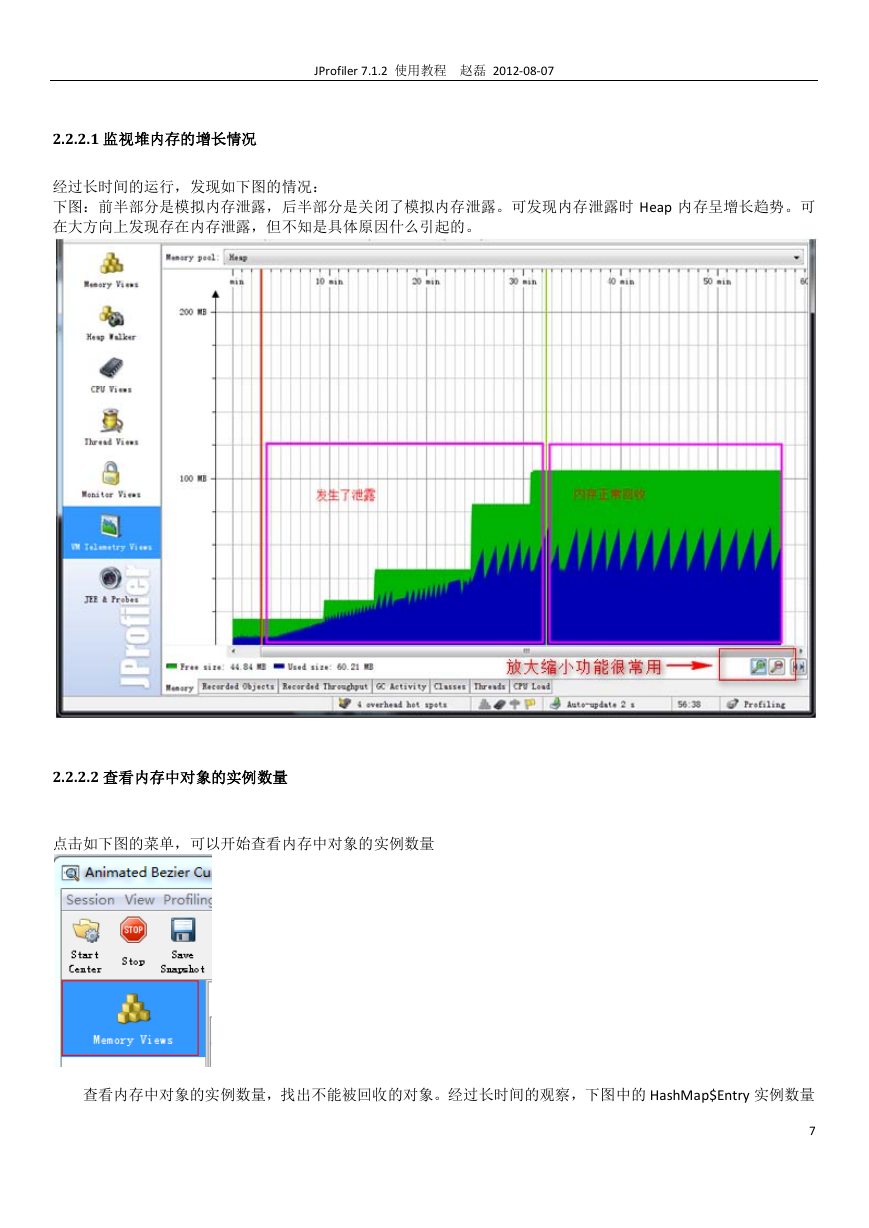
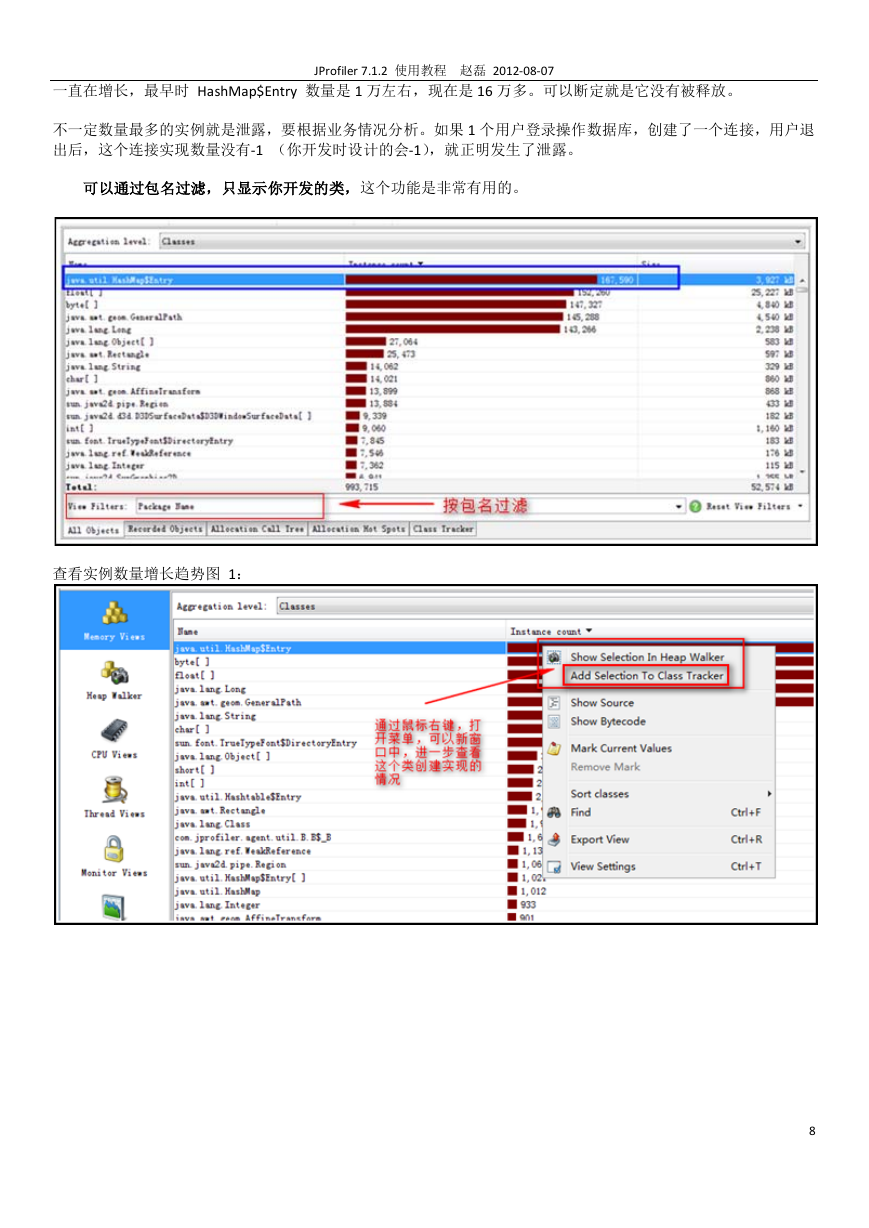
 2023年江西萍乡中考道德与法治真题及答案.doc
2023年江西萍乡中考道德与法治真题及答案.doc 2012年重庆南川中考生物真题及答案.doc
2012年重庆南川中考生物真题及答案.doc 2013年江西师范大学地理学综合及文艺理论基础考研真题.doc
2013年江西师范大学地理学综合及文艺理论基础考研真题.doc 2020年四川甘孜小升初语文真题及答案I卷.doc
2020年四川甘孜小升初语文真题及答案I卷.doc 2020年注册岩土工程师专业基础考试真题及答案.doc
2020年注册岩土工程师专业基础考试真题及答案.doc 2023-2024学年福建省厦门市九年级上学期数学月考试题及答案.doc
2023-2024学年福建省厦门市九年级上学期数学月考试题及答案.doc 2021-2022学年辽宁省沈阳市大东区九年级上学期语文期末试题及答案.doc
2021-2022学年辽宁省沈阳市大东区九年级上学期语文期末试题及答案.doc 2022-2023学年北京东城区初三第一学期物理期末试卷及答案.doc
2022-2023学年北京东城区初三第一学期物理期末试卷及答案.doc 2018上半年江西教师资格初中地理学科知识与教学能力真题及答案.doc
2018上半年江西教师资格初中地理学科知识与教学能力真题及答案.doc 2012年河北国家公务员申论考试真题及答案-省级.doc
2012年河北国家公务员申论考试真题及答案-省级.doc 2020-2021学年江苏省扬州市江都区邵樊片九年级上学期数学第一次质量检测试题及答案.doc
2020-2021学年江苏省扬州市江都区邵樊片九年级上学期数学第一次质量检测试题及答案.doc 2022下半年黑龙江教师资格证中学综合素质真题及答案.doc
2022下半年黑龙江教师资格证中学综合素质真题及答案.doc